Erste Schritte
Hier ist ein kurzer Crashkurs für den Einstieg. Wenn Sie bei einem der Schritte Hilfe benötigen, können Sie gerne bei Discord mitmachen.
Sehen Sie sich das Einführungsvideo an
Schritt 1 – Squiso herunterladen
Beginnen Sie, indem Sie die Squiso-ZIP-Datei auf Ihren Computer herunterladen. Bitte beachten Sie, dass sie ziemlich groß ist – etwa 250 MB –, da sie alles enthält, was Sie zum Einstieg benötigen.
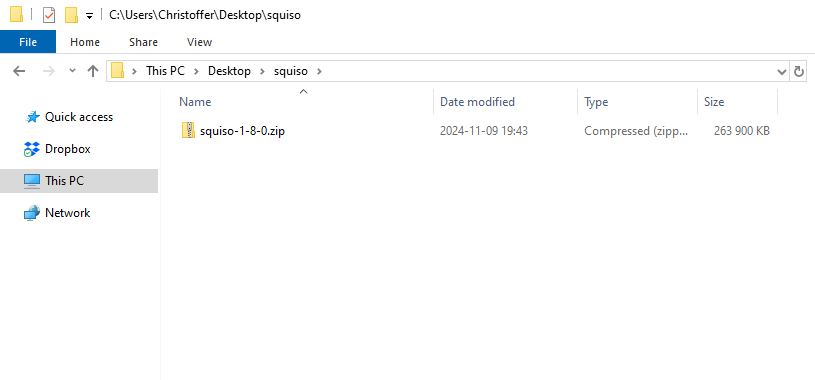
Schritt 2 – Squiso entpacken
Sobald das ZIP-Archiv heruntergeladen ist, extrahieren Sie es in einen Ordner Ihrer Wahl.
Wenn Sie Windows verwenden, sollten Sie mit der rechten Maustaste auf das ZIP-Archiv klicken und „Alles extrahieren …“ auswählen können.
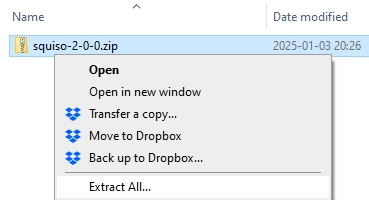
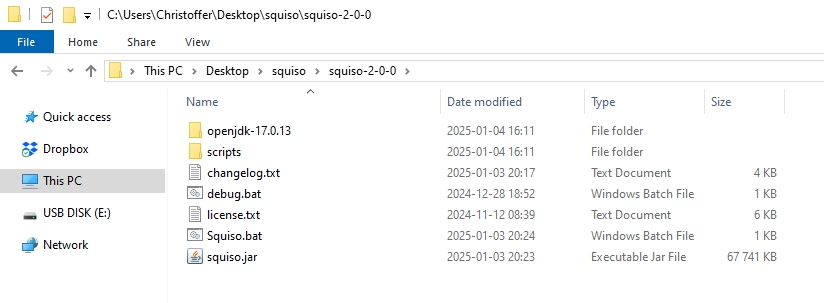
Schritt 3 - Squiso starten
Um Squiso zu starten, doppelklicken Sie einfach auf Squiso.bat.
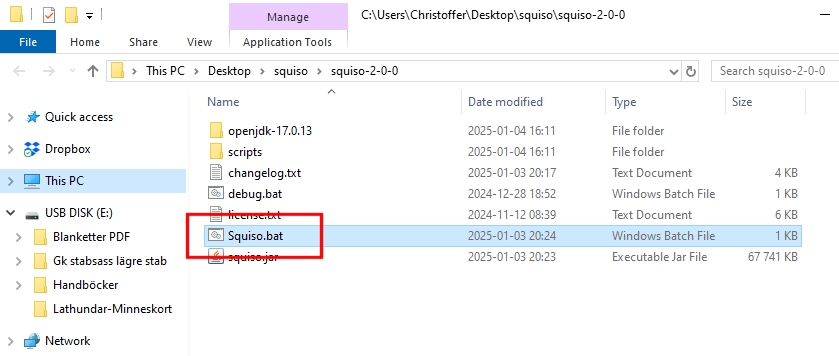
Dadurch wird der Squiso-GUI-Client geöffnet.
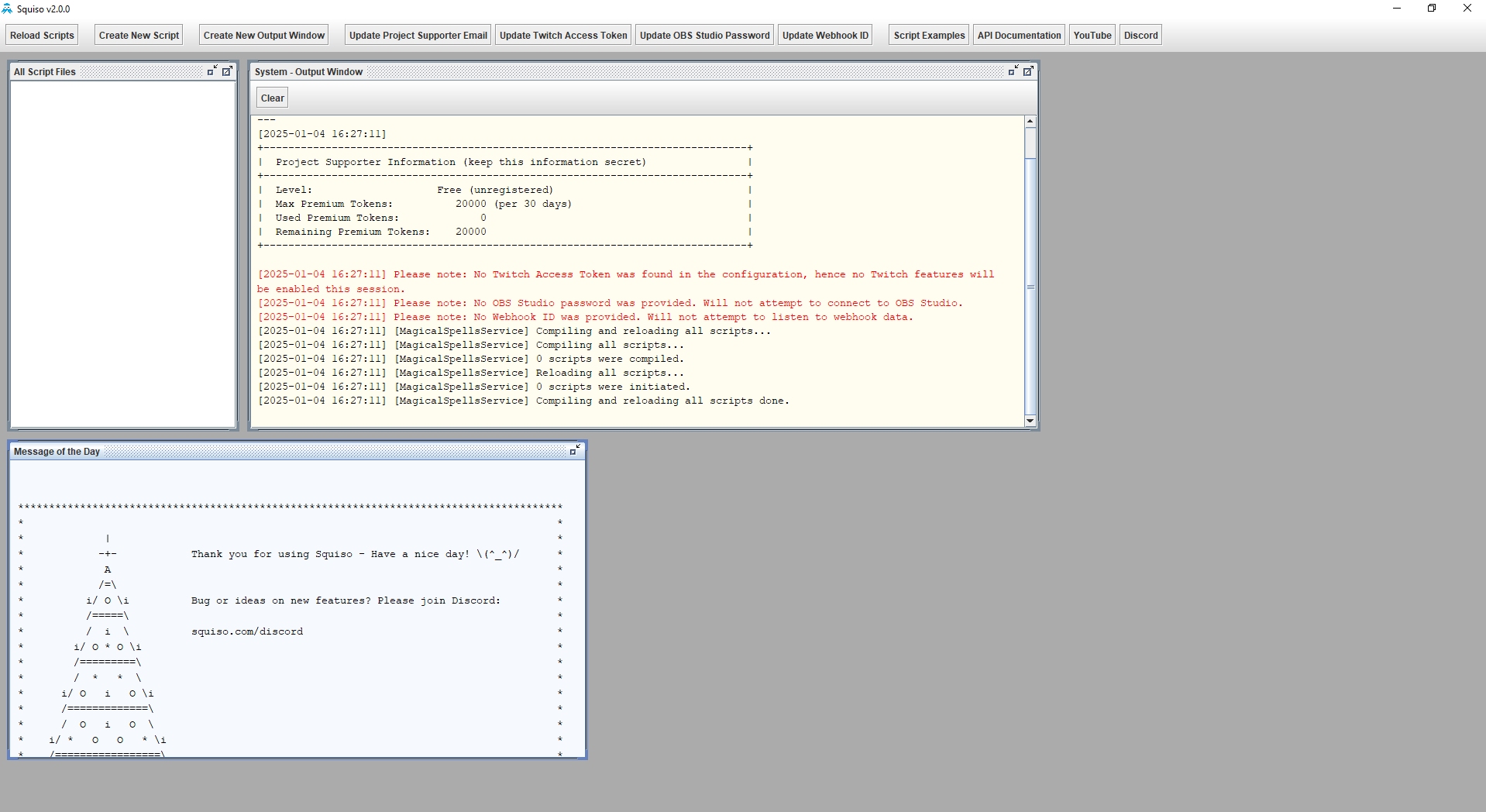
Schritt 4 – Erstellen Sie Ihr erstes Skript
Klicken Sie zunächst oben links auf „Neues Skript erstellen“.
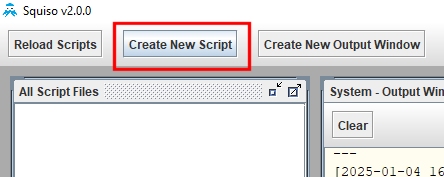
Geben Sie einen Skriptnamen ein.
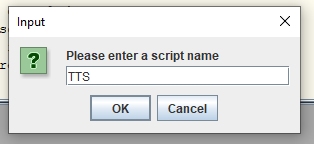
Sie haben jetzt Ihr erstes Skript erstellt.
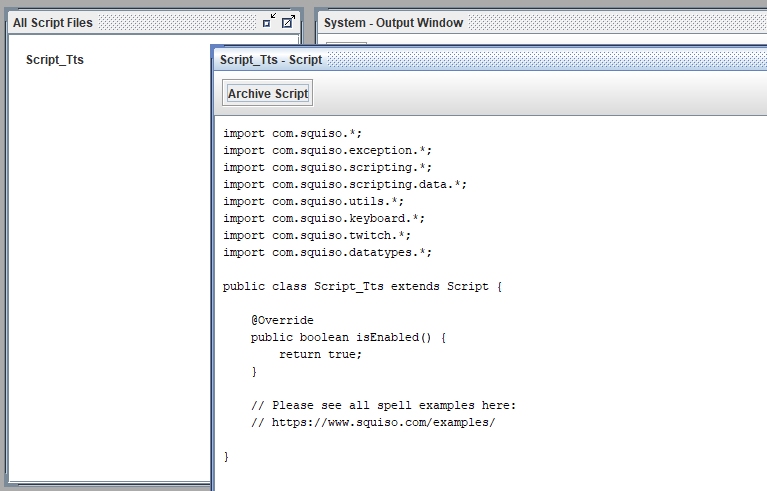
Schritt 5 – Schreiben Sie Ihr erstes Skript
Squiso wird in der Programmiersprache Java erstellt. Wenn Sie neu in der Programmierung sind, machen Sie sich keine Sorgen! Squiso ist so anfängerfreundlich wie möglich gestaltet. Tatsächlich könnte dies eine großartige Gelegenheit sein, einige grundlegende Fähigkeiten in der Softwareentwicklung zu erlernen!
Es gibt viele Beispiele, die Sie zur Inspiration ansehen können, und Sie können sogar Code daraus kopieren und einfügen, um schnell loszulegen.
Wenn Sie einen detaillierten Überblick über alle verfügbaren Methoden (Dinge, die Squiso tun kann) wünschen, werfen Sie bitte einen Blick in die API-Dokumentation.
Schritt 6 – Führen Sie Ihr Skript aus
Wenn Sie Ihr Skript geschrieben haben, müssen Sie es kompilieren und laden, indem Sie auf die Schaltfläche „Skripte neu laden“ klicken.
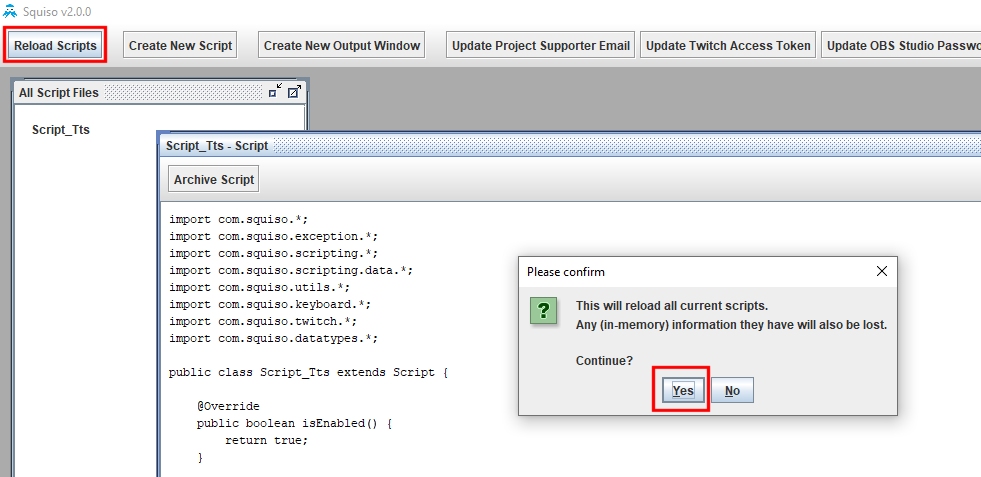
Wenn Ihr Skript keine Probleme aufweist, sollten Sie sehen, dass alles erfolgreich kompiliert und geladen wurde.
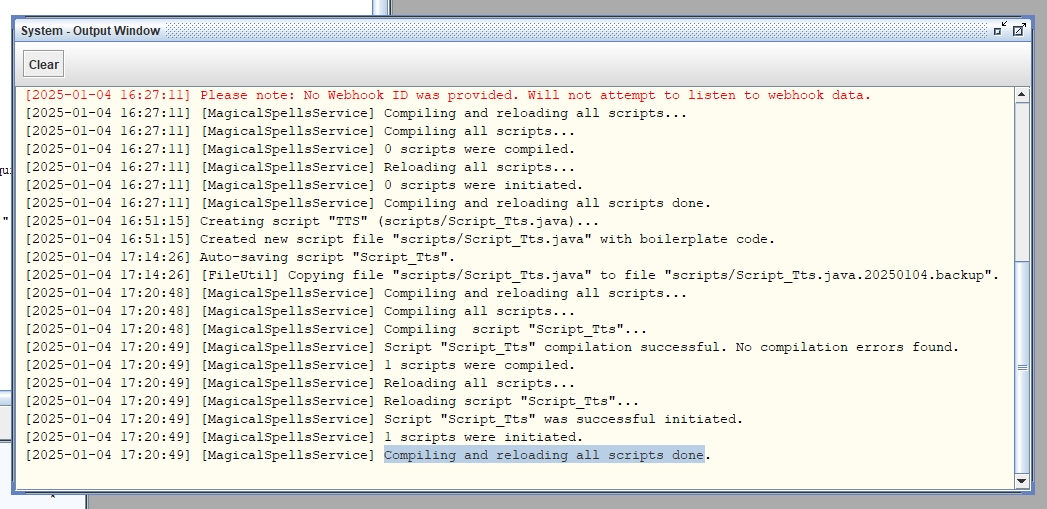
Bei Fehlern stürzt das Programm ab und gibt eine Fehlermeldung aus (im typischen Java-Format). Normalerweise wird darin auch der genaue Ort des Fehlers angegeben.
Wenn Ihnen das Fehlerprotokoll unbekannt vorkommt, können Sie gerne unserem Discord-Server beitreten. Unsere Community hat Hunderte von Mitgliedern mit unterschiedlichen Fähigkeiten, also zögern Sie nicht, um Hilfe zu bitten!